ผู้ที่กำลังมองหาวิธีที่รวดเร็วและง่ายในการซิงค์ไฟล์บน Linux ควรตรวจสอบ Unison เป็นโปรแกรมซิงโครไนซ์ไฟล์ที่มีประโยชน์ที่สามารถส่งข้อมูลผ่านอินเทอร์เน็ตและในเครือข่ายท้องถิ่น
หมายเหตุ: ก่อนที่จะใช้ Unison จำเป็นต้องตั้งค่าเซิร์ฟเวอร์ SSH บน Linux PC ทุกเครื่องที่ต้องการซิงค์ไฟล์ ตรวจสอบคำแนะนำของเราเพื่อเรียนรู้วิธีการใช้งาน!
ติดตั้งพร้อมเพรียง
พร้อมเพรียงมีทั้งเทอร์มินัลและกราฟิกส่วนประกอบมัน ในบทช่วยสอนนี้เราจะกล่าวถึงทั้งสองอย่างและอธิบายวิธีการทำงานของแต่ละคน ก่อนที่เราจะดูวิธีการใช้ Unison คุณจะต้องติดตั้งลงใน Linux PC ของคุณ ในคอมพิวเตอร์ของคุณให้เปิดหน้าต่างเทอร์มินัลแล้วทำตามคำสั่งด้านล่างเพื่อให้มันทำงานได้
อูบุนตู
ผู้ใช้ Ubuntu สามารถติดตั้งทั้ง Unison และ Unison-GTK ได้โดยตรงจากคลังซอฟต์แวร์อย่างเป็นทางการ ในเทอร์มินัลให้ใช้ผู้จัดการแพ็คเกจ Apt และตั้งค่าให้ดำเนินการต่อ
sudo apt install unison unison-gtk -y
Debian
Unison อยู่ในแหล่งซอฟต์แวร์ทางการของ Debian และคุณสามารถติดตั้งได้อย่างง่ายดายโดยใช้ Apt-get
sudo apt install unison unison-gtk -y
การพร้อมเพรียงบน Debian เป็นเรื่องไม่แน่นอนเนื่องจากรุ่นของโปรแกรมล้าสมัย หากคุณต้องการ Unison เวอร์ชันใหม่ให้ทำตามคำแนะนำของเราที่นี่และเรียนรู้วิธีตั้งค่า Debian Backports
Arch Linux
Unison อยู่ในซอฟต์แวร์อย่างเป็นทางการของ Arch Linuxที่เก็บ อย่างไรก็ตามรุ่นกราฟิกของอินเทอร์เฟซจะไม่ติดตั้งตามค่าเริ่มต้น แต่เมื่อคุณใช้ Pacman เพื่อติดตั้งให้ใส่ใจและเลือกตัวเลือก GTK2 ระหว่างการติดตั้ง การเลือกตัวเลือกนี้จะเป็นการตั้งค่าส่วนต่อประสานกราฟิก
sudo pacman -S unison
อีกทางหนึ่งคือแพ็คเกจ Unison ตามที่อยู่ใน Arch Linux AUR ชี้ผู้ช่วย AUR ที่คุณชื่นชอบเพื่อให้มันใช้งานได้หรือดาวน์โหลดและคอมไพล์แพ็คเกจด้วยตนเอง
Fedora
ทั้ง Unison และ Unison GTK เป็นทางการคลังเก็บซอฟต์แวร์ Fedora Linux หากคุณเป็นแฟน Fedora คุณสามารถติดตั้งโปรแกรมทั้งสองเวอร์ชันได้อย่างง่ายดายโดยเรียกใช้เทอร์มินัลและป้อนคำสั่งด้านล่าง
sudo dnf install -y unison unison-gtk
OpenSUSE
Unison และคอมโพเนนต์ Unison GTK อยู่ในแพ็คเกจเดียวสำหรับผู้ใช้ OpenSUSE ในการติดตั้งให้เปิดหน้าต่างเทอร์มินัลแล้วใช้โปรแกรมจัดการแพ็คเกจ Zypper เพื่อให้มันทำงานได้
sudo zypper install unison
ลินุกซ์ทั่วไป
พร้อมเพรียงทำงานกับผู้ใช้ Linux ทั้งหมดขอบคุณแพ็คเกจไบนารีทั่วไป ผู้ใช้สามารถดาวน์โหลดและติดตั้ง Unison GTK หรือ Unison สำหรับเทอร์มินัลแยกกัน ในการรับโปรแกรมเหล่านี้ให้ทำตามคำแนะนำด้านล่าง
คำสั่งพร้อมเพรียง GTK
ย้ายเครื่องไปที่ ดาวน์โหลด โฟลเดอร์ จากนั้นใช้ wget เครื่องมือดาวน์โหลดเพื่อรับแพ็คเกจล่าสุด
cd ~/Downloads
wget http://unison-binaries.inria.fr/files/unison-2.32.52_x86_64.zip
หรือถ้าคุณต้องการ Unison เวอร์ชัน 32 บิตให้ทำดังนี้
wget http://unison-binaries.inria.fr/files/unison-2.32.12.linux.32bit.zip
เมื่อการดาวน์โหลดพร้อมเพรียงเสร็จสิ้นกระบวนการติดตั้งก็เริ่มต้นขึ้นได้ ใช้ เปิดเครื่องรูด โปรแกรมแยกไฟล์จากโฟลเดอร์ Zip และอัปเดตการอนุญาตของไฟล์
sudo chmod +x unison-2.32.52_x86_64
เรียกใช้โปรแกรมด้วย:
./unison-2.32.52_x86_64
คำสั่งพร้อมเพรียงสถานี
การติดตั้งโหมดข้อความพร้อมเพรียงคล้ายกับเวอร์ชัน GTK มาก ในการทำเช่นนั้นให้ย้ายเทอร์มินัลของคุณไปที่โฟลเดอร์ดาวน์โหลดจากนั้น wget แพคเกจ
cd ~/Downloads wget http://unison-binaries.inria.fr/files/2011.01.28-Esup-unison-2.40.61-linux-x86_64-text-static.tar.gz
หรือ:
wget http://unison-binaries.inria.fr/files/2011.01.28-Esup-unison-2.40.61-linux-i386-text-static.tar.gz
tar xzvf 2011.01.28-Esup-unison-2.40.61-linux-*-text-static.tar.gz
อัปเดตการอนุญาตของ Unison ด้วย chmod คำสั่ง
sudo chmod +x unison-2.40.61-linux-*-text-static
ทำงานด้วย:
./unison-2.40.61-linux-*-text-static
ซิงค์โฟลเดอร์ด้วย Unison Terminal
พร้อมเพรียงทำงานได้ดีมากในสถานีขอบคุณอินเตอร์เฟสบรรทัดคำสั่งที่ตรงไปตรงมามาก เมื่อพยายามซิงค์ไฟล์ผ่านบรรทัดคำสั่งใน Unison จะเป็นการดีที่สุดที่จะใช้ SSH เนื่องจากพีซี Linux ส่วนใหญ่จะตั้งค่าไว้

ในการซิงโครไนซ์เนื้อหาของไดเรกทอรีด้วย Unison บนบรรทัดคำสั่งให้เปิดเทอร์มินัลแล้วป้อนบรรทัดคำสั่งด้านล่าง อย่าลืมปรับแต่งคำสั่ง Unison ด้านล่างเพื่อให้เหมาะกับความต้องการของคุณ
unison /location/of/folder/to/sync ssh://ip.address.of.remote.computer//location/of/folder/to/sync/
ซิงค์โฟลเดอร์ด้วย Unison GTK
ในการซิงค์กับ Unison GTK คุณต้องสร้างโปรไฟล์ก่อน เปิดแอปและคลิกตัวเลือกเพื่อสร้างโปรไฟล์ใหม่ หรือมองหาปุ่ม“ + เพิ่ม” ในหน้าต่างการเลือกโปรไฟล์
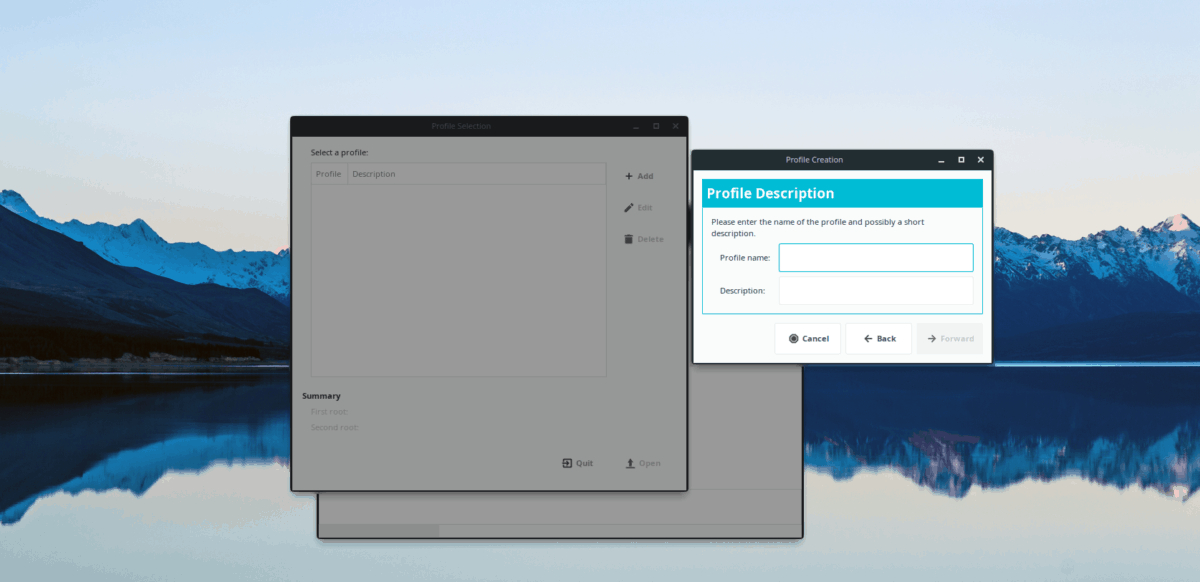
ในหน้าต่างการเลือกโปรไฟล์กรอกข้อมูลของคุณชื่อและเลือกประเภทการถ่ายโอนที่คุณต้องการ ในบทช่วยสอนนี้เราจะทำการตั้งค่าการเชื่อมต่อการถ่ายโอน SSH เนื่องจากเป็นการตั้งค่าการถ่ายโอนระยะไกลที่เชื่อถือได้มากที่สุดสำหรับผู้ใช้ Linux
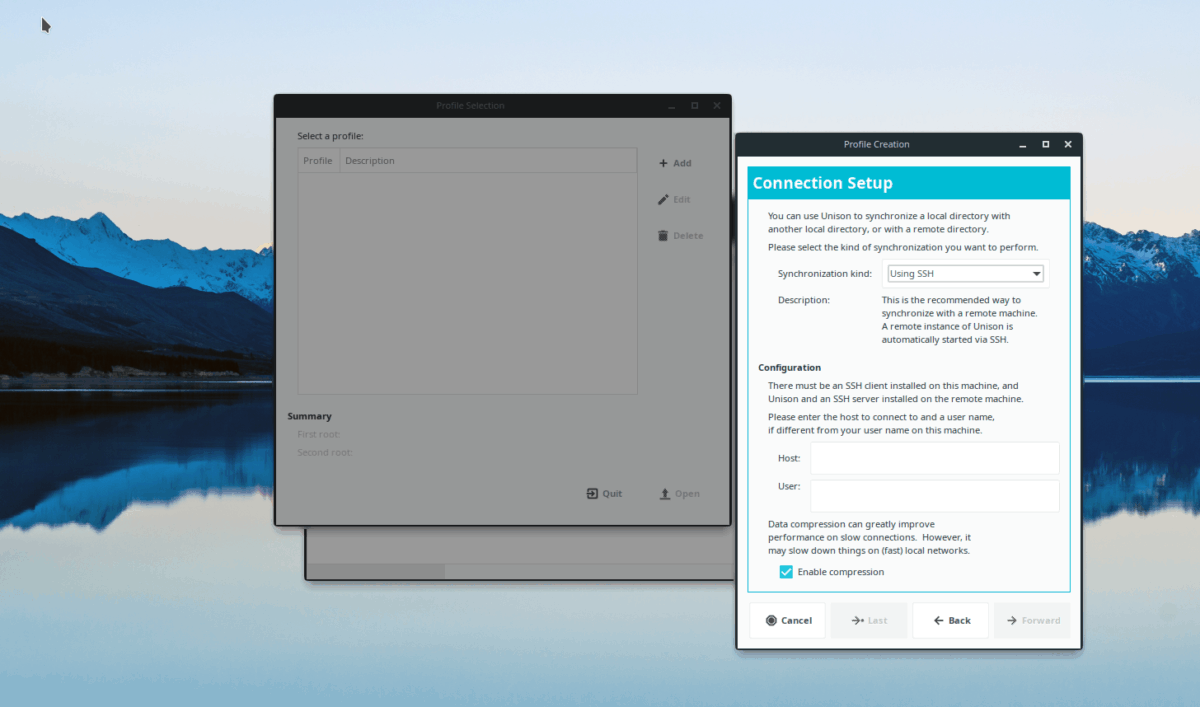
การเลือก“ SSH” ในเมนูแบบเลื่อนลงจะปรากฏขึ้นการตั้งค่าการเชื่อมต่อ SSH กรอกการตั้งค่าการเชื่อมต่อกับพีซีหรือเซิร์ฟเวอร์ Linux ระยะไกลที่คุณต้องการซิงค์ไฟล์ด้วยและคลิก“ ส่งต่อ” เพื่อไปยังหน้าถัดไป

ในหน้าสุดท้ายของกระบวนการตั้งค่าสำหรับ UnisonGTK คุณจะต้องตั้งค่าทั้งไดเรกทอรีระยะไกลและท้องถิ่น หลังจากตั้งค่าโฟลเดอร์ของคุณแล้วให้คลิก“ ส่งต่อ” จากนั้นคลิกปุ่ม“ นำไปใช้” เพื่อเริ่มกระบวนการซิงค์ในแอป Unison













ความคิดเห็น